
- نویسنده: seyyedali
- 2018-07-18
- da Vinci, اصفهان, پرینت سه بعدی, پرینت سه بعدی اصفهان, پرینتر سه بعدی, پرینتر سه بعدی اصفهان, رفع مشکل, عیب یابی, نصب و راه اندازی
نصب و راه اندازی پرینتر سه بعدی XYZprinting da Vinci
بنام خدا و با سلام خدمت تمام کاربران عزیز. در این مطلب از سری مطالب نصب و راه اندازی پرینتر های سه بعدی پرینت سه بعدی اصفهان و پرینتر سه بعدی اصفهان قصد داریم تا نصب و راه اندازی پرینتر XYZprinting da Vinci 3D را در نرم افزار Simplify3D توضیح دهیم.
Simplify3D و XYZprinting da Vinci 1.0
این صفحه به شما کمک می کند تا چاپگر جدید XYZprinting da Vinci 3D خود را برای استفاده با نرم افزار پرینت سه بعدی All-In-One توسط Simplify3D تنظیم کنید. خط da Vinci پرینترهای سه بعدی با هزینه ای مناسب در اختیار شما قرار می گیرد و شامل ویژگی هایی مانند سیستم کارتریج فیلامنی، پانل یکپارچه و اتاق چاپی محصور شده است.
اگر شما یک چاپگر با نام تجاری جدید داوینچی را نصب می کنید، مطمئن شوید که کتابچه راهنمای کاربر که همراه با چاپگر است را، بخوانید. این فرآیند جعبه بسته بندی را شامل می شود که شامل جابجایی پلاستیکی، بارگیری فیلامنت و تهیه بستر است. شما همچنین می توانید نسخه الکترونیکی کتابچه راهنمای کاربر را به طور مستقیم از صفحه پشتیبانی XYZprinting دانلود کنید.
باقی مانده از این صفحه به طور خاص برای داوینچی 1.0 نوشته شده است، اما همین روند را می توان به داوینچی 2.0 و 2.1 اضافه کرد.
چک های نهایی سخت افزار
قبل از اینکه ما به توضیح نرم افزار بپردازیم، چند نکته سخت افزاری نهایی وجود دارد که باید قبل از استفاده از da Vinci 1.0 خود انجام دهید. اگر اطمینان دارید که چاپگر شما آماده است، می توانید به طور مستقیم به نصب نرم افزار بپردازید. داوینچی 1.0 با چندین قطعه اضافی ارائه می شود که قبل از انجام اولین چاپ شما نیاز دارید تا آن ها را حذف کنید. اینها همچنین در اسناد XYZprinting همانطور که در بالا ذکر شد، شرح داده شده است.
شما می بایست کلیپ های پلاستیکی را در نزدیکی اکسترودر یا سر چاپی که بر روی میله ها نگه داشته شده اند، جدا کنید و هنگام حمل و نقل چاپگر را محافظت کنید. شما همچنین می بایست کلیپ پرتقالی را برای محافظت از صفحه ساخت بکشید، این کار را با از بین بردن پیچ انگشتی می توانید کلیپ پرتقال را نگه دارید.
هنگامی که کلیپ های لازم را برای حفاظت از چاپگر برداشته اید، قبل از شروع چاپ، می بایست فیلامنت را بارگذاری کنید. Da Vinci 1.0 را با وصل کردن سیم برق موجود و زدن سوئیچ در سمت چپ آن روشن کنید. شما می توانید فیلامنت را با پیروی از دستورالعمل های روی صفحه بارگیری کنید. هنگامی که این فرآیند نصب کامل شود، شما آماده چاپ هستید!
چاپ با Simplify3D

نرم افزار Simplify3D همراه با تمام ابزار لازم برای شروع به چاپ در چاپگر داوینچی 3D می باشد. این یک بسته یکپارچه است، بنابراین این تنها بخش نرم افزاری است که شما نیاز دارید. این نرم افزار با استفاده از چاپگر داوینچی 3D خود از طریق کابل USB ارائه شده ارتباط برقرار می کند. اگر لینوکس یا OS X دارید، می توانید به مرحله بعدی بروید.
کاربران ویندوز ممکن است نیاز به نصب فایلهای رجیستر Arduino و RAMBo inf داشته باشند (اینجا و اینجا). با این حال، اگر XYZware قبلا نصب کرده یا استفاده کرده باشید، باید درایورهای لازم را نصب کنید و می توانید به مرحله بعدی بروید.
اولین بار که نرم افزار Simplify3D را باز می کنید، دستیار پیکربندی به شما در انتخاب چاپگر کمک می کند. XYZprinting da Vinci 1.0 یا 2.0 را انتخاب کنید. اگر این نخستین بار نیست که شما نرم افزار Simplify3D را باز کنید، می توانید با کمک> Assistant Configuration Assistant به Assistant Configuration اقدام کنید.
پس از اتمام Assistant پیکربندی، مدل 3D را که می خواهید چاپ کنید وارد کنید. پس از وارد کردن مدل، لطفا روی «ویرایش تنظیمات فرآیند» کلیک کنید. این پنجره تنظیمات FFF را باز می کند که در آن شما می توانید انواع مختلفی از گزینه های برش را پیکربندی کنید.
FFF Settings DaVinci
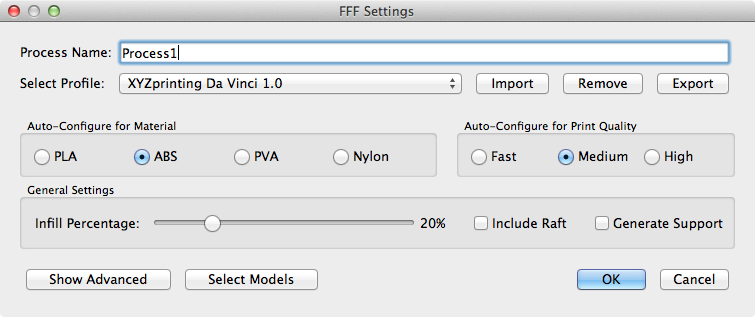
در این پنجره گزینه هایی برای انتخاب مواد برای چاپ، کیفیت مطلوب، درصد پرینت و استفاده از یک پایه یا مواد پشتیبانی پیدا خواهید کرد. اگر می خواهید چاپ های خود را بیشتر سفارشی کنید، لطفا روی دکمه نمایش پیشرفته کلیک کنید. برای اطلاعات بیشتر در مورد گزینه های در دسترس در تنظیمات پیشرفته، لطفا از کتابخانه آموزشی ما دیدن کنید.
xyzprinting-controlPanel
هنگامی که یک مدل با تنظیمات انتخاب شده خود را برش گرفتید، برای شروع کار چاپ روی “Start Printing over USB” کلیک کنید. هنگامی که چاپگر Da Vinci 3D کار چاپ را دریافت می کند، به طور خودکار از طریق شروع کار خود عمل پرینت شروع می شود و شروع به گرم شدن می کند.
شما می توانید اطلاعات بیشتر در مورد وضعیت دستگاه خود را با رفتن به Tools> Machine Control Panel جمع آوری کنید. در این پنجره می توانید یک طرح از درجه حرارت فعلی را مشاهده کنید، ارتباط با دستگاه را به عقب و جلو مشاهده کنید و دستورات دستی مانند بیدار شدن یا پیش گرم کردن را صادر کنید. لطفا توجه داشته باشید که ممکن است چند دقیقه طول بکشد تا ماشین شما برای رسیدن به درجه حرارت مناسب، قبل از چاپ شروع به کار کند.
عیب یابی DaVinci
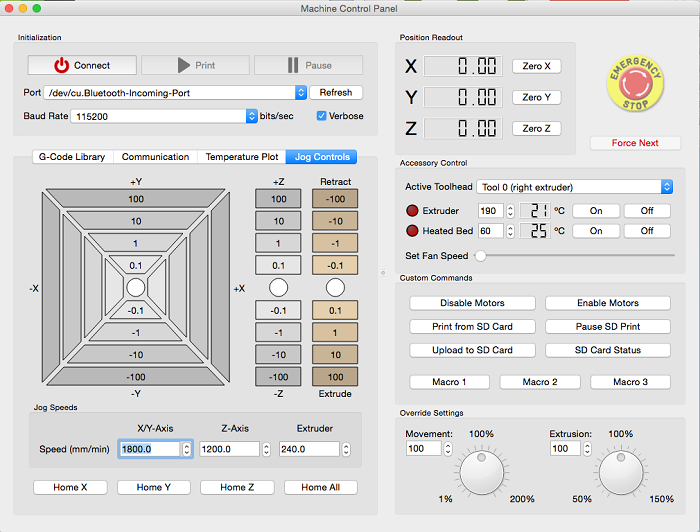
آیا چاپگر داوینچی 3D من پشتیبانی می شود؟
تمام نسخه های چاپی Da Vinci 3D، 1.0، 1.0A، 2.0 Duo، 2.1 Plus، 1.0 AiO توسط نرم افزار Simplify3D پشتیبانی می شوند.از برش سریع، تنظیمات قابل تنظیم بسیار زیاد، و آپلود فایل ها به طور مستقیم به چاپگر از طریق USB لذت ببرید.
نرم افزار توصیه شده؟هر نسخه از سیستم عامل می تواند از مزایای بسیار ساده و قابل تنظیم Simplify3D بهره ببرد و به طور مستقیم کارهای چاپی را از طریق USB بارگیری کند. برای ویژگی های دیگر مانند حرکت دستی یا ترک بستر، توصیه می کنیم از نرم افزارهای زیر استفاده کنید.
da Vinci 1.0 – Firmware version 1.1J
da Vinci 2.0 – Firmware version 2.0J
پرینتر من در هنگام بارگذاری فایل ریبوت می شود
اگر این را تجربه می کنید، لطفا چاپگر da Vinci را خاموش کنید و نرم افزار Simplify3D را ببندید. نرم افزار دوباره باز کنید، دوباره پرینتر را روشن کنید، و دوباره انتقال فایل را امتحان کنید. جدیدترین نسخه سیستم عامل از طریق XYZprinting به احتمال زیاد این مشکل را تا حد زیادی کاهش داده است، بنابراین شما همچنین می توانید به آخرین نسخه به روز باشید.